win10wifi上有圆圈叉叉连不上 Win10网络连接红叉怎么解决
Win10系统是目前使用最广泛的操作系统之一,但是有时候在连接WiFi网络时会出现一些问题,比如出现圆圈叉叉无法连接的情况,这个问题可能是由于网络设置错误、驱动程序问题或者网络适配器故障所致。针对这种情况,我们可以尝试一些解决方法来修复Win10网络连接红叉问题,让我们的网络连接恢复正常。
步骤如下:
1.鼠标右键点击网络连接,点击【疑难解答】。
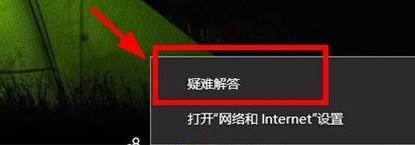
2.然后可以看到网络诊断的结果,点击【尝试以管理员身份进行这些修复】。
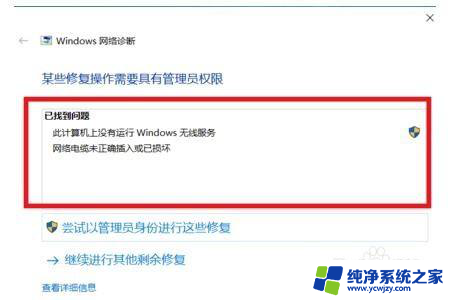
3. 用户需要根据网络诊断的结果找到具体原因并解决。
使用有线网的朋友,有可能是因为网线没有插好或者有损坏,那么就需要重新插拔或者更换。
想要换无线网络但是有红叉,可能是因为没有启用WLAN自动配置服务。
解决方法:同时按住键盘上的 win +R (win键就是键盘上窗户图标的那个按键),此时会出现一个【运行】窗口。
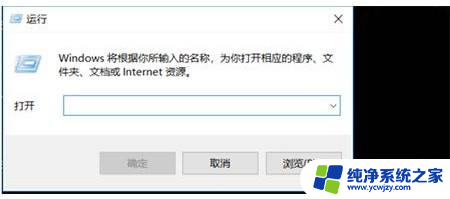
4. 在【运行】窗口的输入栏中输入【services.msc】,然后点击【确定】。
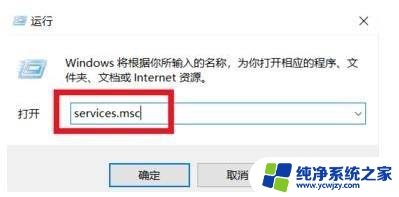
5.在弹出的【服务】窗口中,点击【服务】。拖动右边的滑动按钮,找到Wired AutoConfig,点击此选项。在左边的【服务本地】栏中会出现关于这个选项的描述,点击【启动此服务】。
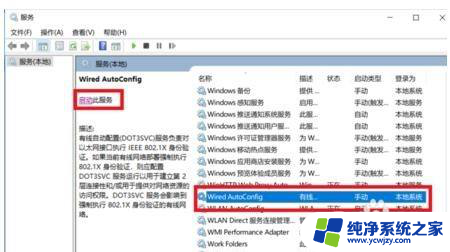
6.再找到WLAN AutoConfig选项,点击此选项。同样的在左边的【服务本地】栏中点击【启动此服务】。
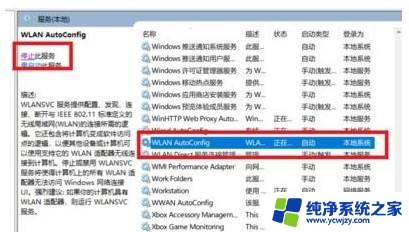
以上是win10wifi无法连接出现圆圈叉叉的全部内容,如果您遇到相同的问题,可以参考本文中介绍的步骤来修复,希望对大家有所帮助。
win10wifi上有圆圈叉叉连不上 Win10网络连接红叉怎么解决相关教程
- win10声音标志有个叉 win10声音图标红叉怎么修复
- win10喇叭一个叉 win10喇叭红叉没声音怎么调试
- win10电脑扬声器有个红叉bug
- win10台式电脑右下角声音红叉
- win10关机后再开机映射网络驱动器就红叉
- win10wifi无法连接网络 win10中wifi无法连接的解决方法
- window10声音打叉
- 电脑显示连接网络但是不能上网 win10系统显示已连接网络但无法正常上网的解决办法
- 电脑连接不到手机的热点怎么解决 win10连接不上手机热点没有网络怎么办
- 电脑显示没有网络连接 win10系统网络不显示怎么解决
- win10没有文本文档
- windows不能搜索
- 微软正版激活码可以激活几次
- 电脑上宽带连接在哪里
- win10怎么修改时间
- 搜一下录音机
win10系统教程推荐
win10系统推荐